Avez-vous des photos numériques qui, à votre avis, sembleraient encore meilleures pour vous? Cet article vous apprendra à utiliser Adobe Photoshop CS3 pour réaliser une superbe photo vintage.
Pas
-
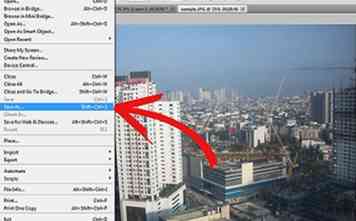 1 Trouvez une photo que vous souhaitez utiliser. Ouvrez-le et allez dans Fichier> Enregistrer sous.
1 Trouvez une photo que vous souhaitez utiliser. Ouvrez-le et allez dans Fichier> Enregistrer sous. -
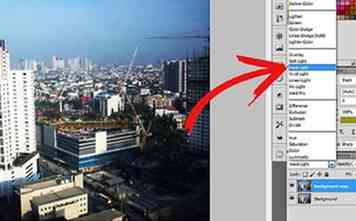 2 Dupliquez le calque en cliquant avec le bouton droit sur l’icône dans la zone des calques. Appuyez sur OK. Ensuite, dans la zone de défilement de la palette, sélectionnez Hard Light.
2 Dupliquez le calque en cliquant avec le bouton droit sur l’icône dans la zone des calques. Appuyez sur OK. Ensuite, dans la zone de défilement de la palette, sélectionnez Hard Light. -
 3 Copiez à nouveau le calque d'arrière-plan et faites-le glisser en haut de la liste des calques. Appuyez sur CTRL + I pour inverser les couleurs du calque. Dans la zone de défilement, sélectionnez Soft Light.
3 Copiez à nouveau le calque d'arrière-plan et faites-le glisser en haut de la liste des calques. Appuyez sur CTRL + I pour inverser les couleurs du calque. Dans la zone de défilement, sélectionnez Soft Light. - Au bas de la palette de calques, cliquez sur l'icône qui ressemble à un cercle à moitié blanc et à moitié noir. Sélectionnez Carte de dégradé.
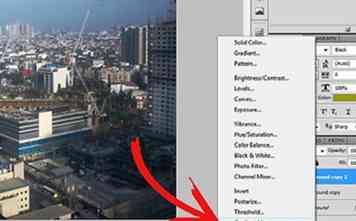
- Une boîte apparaîtra pour vous permettre de modifier le dégradé. Dans les options en bas de la boîte, sélectionnez Inverser et Dither. Cliquez sur la partie supérieure où se trouve la couleur. Un menu devrait apparaître. Sélectionnez Marron clair et appuyez sur OK. Changer le calque de fusion du calque de dégradé en lumière dure.
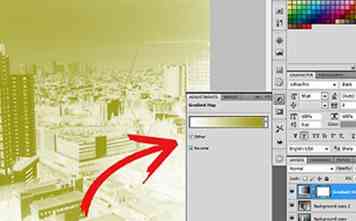
- À l’aide de l’outil Rectangle Select, sélectionnez l’ensemble du canevas. Faites un clic droit sur le canevas et dans le menu, sélectionnez Feather. Tapez 100 dans la case (ce nombre peut être trop élevé ou trop bas en fonction de la taille de votre photo, donc jouez avec plusieurs chiffres avant de trouver celui qui vous donne des bords arrondis). Cliquez à nouveau avec le bouton droit sur le canevas, puis sélectionnez Sélectionner l'inverse.

- Au bas de la palette de calques, cliquez sur l'icône qui ressemble à un cercle à moitié blanc et à moitié noir. Sélectionnez Carte de dégradé.
-
 4 Aller au calque> Nouveau calque de remplissage> Couleur unie. Une boîte apparaîtra. Appuyez sur OK. Sélectionnez ensuite une couleur noire et appuyez à nouveau sur OK. Dupliquez le calque qui vient d'être créé. Aller aux filtres> Flou> Flou gaussien. Faites glisser l'onglet pour flouter le plus possible le calque. Appuyez sur CTRL + F pour rendre une image plus réaliste.
4 Aller au calque> Nouveau calque de remplissage> Couleur unie. Une boîte apparaîtra. Appuyez sur OK. Sélectionnez ensuite une couleur noire et appuyez à nouveau sur OK. Dupliquez le calque qui vient d'être créé. Aller aux filtres> Flou> Flou gaussien. Faites glisser l'onglet pour flouter le plus possible le calque. Appuyez sur CTRL + F pour rendre une image plus réaliste. - Pour terminer avec un aspect ancien, créez un nouveau calque. Puis, à l'aide de l'outil Pot de peinture, colorez le calque d'un brun jaune. J'ai utilisé # 999711.
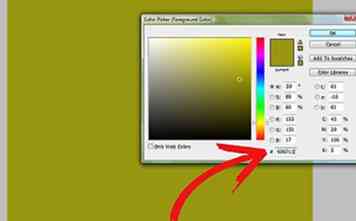
- Pour terminer avec un aspect ancien, créez un nouveau calque. Puis, à l'aide de l'outil Pot de peinture, colorez le calque d'un brun jaune. J'ai utilisé # 999711.
-
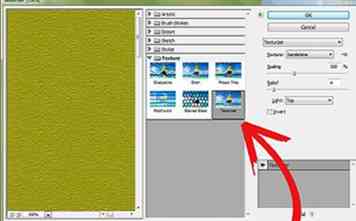 5 Allez dans Filtres> Galerie de filtres. Une boîte apparaîtra. Sous la catégorie Texture, sélectionnez texturizer. Sur le côté droit de l'écran se trouve un menu déroulant. Dans le menu, sélectionnez Grès. Appuyer sur OK.
5 Allez dans Filtres> Galerie de filtres. Une boîte apparaîtra. Sous la catégorie Texture, sélectionnez texturizer. Sur le côté droit de l'écran se trouve un menu déroulant. Dans le menu, sélectionnez Grès. Appuyer sur OK. -
 6 Modifiez le fondu du calque en Pin Light et modifiez l'opacité à environ 50 - 60%.
6 Modifiez le fondu du calque en Pin Light et modifiez l'opacité à environ 50 - 60%. -
 7 Faites glisser l'un des calques de bordure noire vers le haut de la liste pour qu'il recouvre le calque texturé.
7 Faites glisser l'un des calques de bordure noire vers le haut de la liste pour qu'il recouvre le calque texturé. -
 8 Enregistrez et admirez votre travail.
8 Enregistrez et admirez votre travail.
Facebook
Twitter
Google+
 Minotauromaquia
Minotauromaquia
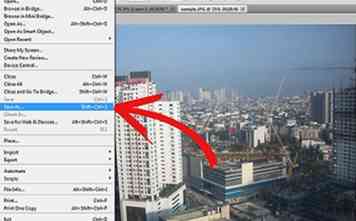 1 Trouvez une photo que vous souhaitez utiliser. Ouvrez-le et allez dans Fichier> Enregistrer sous.
1 Trouvez une photo que vous souhaitez utiliser. Ouvrez-le et allez dans Fichier> Enregistrer sous. 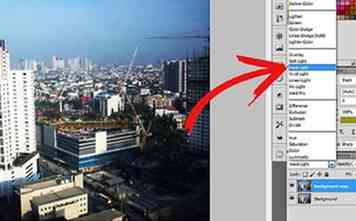 2 Dupliquez le calque en cliquant avec le bouton droit sur l’icône dans la zone des calques. Appuyez sur OK. Ensuite, dans la zone de défilement de la palette, sélectionnez Hard Light.
2 Dupliquez le calque en cliquant avec le bouton droit sur l’icône dans la zone des calques. Appuyez sur OK. Ensuite, dans la zone de défilement de la palette, sélectionnez Hard Light.  3 Copiez à nouveau le calque d'arrière-plan et faites-le glisser en haut de la liste des calques. Appuyez sur CTRL + I pour inverser les couleurs du calque. Dans la zone de défilement, sélectionnez Soft Light.
3 Copiez à nouveau le calque d'arrière-plan et faites-le glisser en haut de la liste des calques. Appuyez sur CTRL + I pour inverser les couleurs du calque. Dans la zone de défilement, sélectionnez Soft Light. 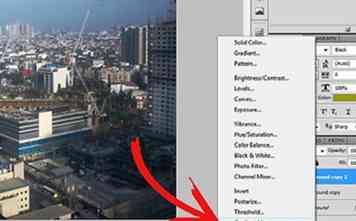
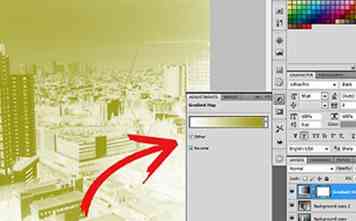

 4 Aller au calque> Nouveau calque de remplissage> Couleur unie. Une boîte apparaîtra. Appuyez sur OK. Sélectionnez ensuite une couleur noire et appuyez à nouveau sur OK. Dupliquez le calque qui vient d'être créé. Aller aux filtres> Flou> Flou gaussien. Faites glisser l'onglet pour flouter le plus possible le calque. Appuyez sur CTRL + F pour rendre une image plus réaliste.
4 Aller au calque> Nouveau calque de remplissage> Couleur unie. Une boîte apparaîtra. Appuyez sur OK. Sélectionnez ensuite une couleur noire et appuyez à nouveau sur OK. Dupliquez le calque qui vient d'être créé. Aller aux filtres> Flou> Flou gaussien. Faites glisser l'onglet pour flouter le plus possible le calque. Appuyez sur CTRL + F pour rendre une image plus réaliste. 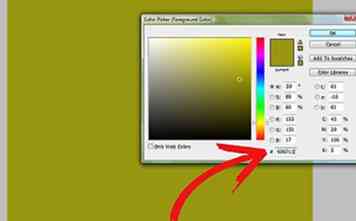
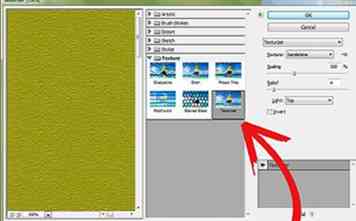 5 Allez dans Filtres> Galerie de filtres. Une boîte apparaîtra. Sous la catégorie Texture, sélectionnez texturizer. Sur le côté droit de l'écran se trouve un menu déroulant. Dans le menu, sélectionnez Grès. Appuyer sur OK.
5 Allez dans Filtres> Galerie de filtres. Une boîte apparaîtra. Sous la catégorie Texture, sélectionnez texturizer. Sur le côté droit de l'écran se trouve un menu déroulant. Dans le menu, sélectionnez Grès. Appuyer sur OK.  6 Modifiez le fondu du calque en Pin Light et modifiez l'opacité à environ 50 - 60%.
6 Modifiez le fondu du calque en Pin Light et modifiez l'opacité à environ 50 - 60%.  7 Faites glisser l'un des calques de bordure noire vers le haut de la liste pour qu'il recouvre le calque texturé.
7 Faites glisser l'un des calques de bordure noire vers le haut de la liste pour qu'il recouvre le calque texturé.  8 Enregistrez et admirez votre travail.
8 Enregistrez et admirez votre travail.